Miten pienennä PDF-tiedostokokoa tehokkaasti 4in parhaat käytännöt
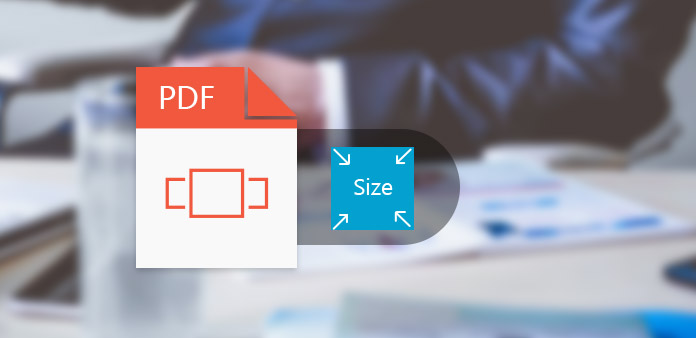
PDF-dokumentit ovat hyödyllisiä jokapäiväisessä elämässämme. Elektroniset kirjat, raportit, opinnäytetyöt, jatko- ja muut tiedostot ovat lähes kaikki PDF-muodossa. Mutta kun tallennat valtavia PDF-asiakirjoja tietokoneellasi tai mobiililaitteellasi, voit halutessasi pienentää PDF-tiedoston kokoa säästääksesi enemmän tilaa. Pieni PDF-tiedosto ei ainoastaan säästä enemmän tilaa, vaan se voidaan myös ladata ja siirtää nopeasti. Jos PDF-tiedosto on liian suuri, sähköposti saattaa jopa kieltäytyä tuomasta sitä liitetiedostona. Näyttäisi siltä, että PDF-tiedoston koko pienentäminen on välttämätön taito kaikille. On olemassa useita ohjelmia, jotka voivat pakata PDF-tiedoston kokoa. Tässä artikkelissa esitellään parhaita tapoja ja niiden yksityiskohtia.
1. Tipard PDF Cutter
Yksi tehokas tapa pienentää PDF-tiedostokoko on poistaa osa sivusta valtavasta PDF-dokumentista. Tipard PDF-leikkuri on ammattimainen PDF-split-ohjelma. Sen avulla käyttäjät voivat jakaa minkä tahansa PDF-dokumentin pienemmiksi poistamalla hyödylliset sivut suuresta PDF-tiedostosta. Voit leikata PDF-tiedoston jokaisella sivulla, kirjanmerkeillä tai sivualueilla. Sen helppokäyttöinen käyttöliittymä tekee PDF-tiedostosta helpompaa kokemusta.
Kun olet asentanut PDF Cutterin tietokoneeseesi, käynnistä se valmistellessasi.
Valitse selailla painikkeella Valitse tiedosto -osiossa ja avaa PDF-asiakirja, jonka haluat vähentää.
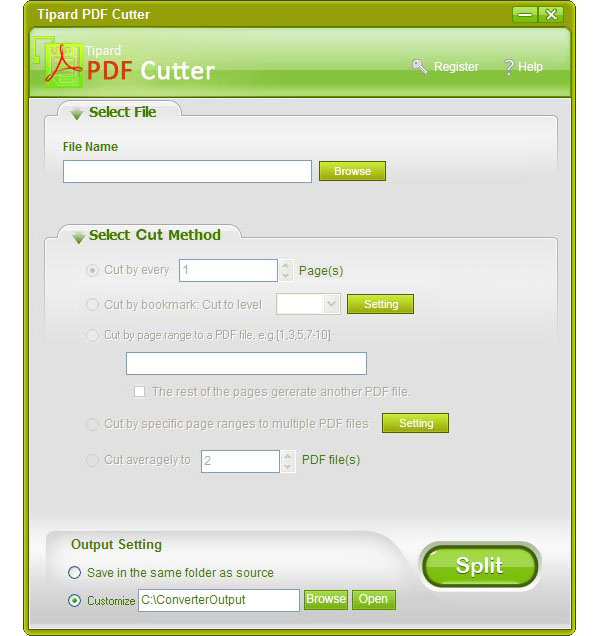
Siinä on useita yksinkertaisia vaihtoehtoja Valitse leikkausmenetelmä mukaan lukien leikkaus jokaisella sivulla, leikkaus kirjanmerkin mukaan, leikkaus sivualueittain, leikkaus tietyillä sivualueilla useisiin PDF-tiedostoihin ja leikkaus keskimäärin. Voit valita kenenkään riippuen tarpeista.
Pudota kohde tallentamaan lähdöt sisään Ulostuloasetus osiossa.
Kun napautat alaosassa olevaa Jaa-painiketta, Tipard PDF Cutter jakaa PDF-tiedoston ja vie tuloksen tietokoneellesi. Sitten voit lukea pienemmän PDF-tiedoston tai lähettää sen muille nopeasti.
2. Adobe Acrobat
Jos olet tilaaja Adobe Acrobat, voit upottaa sen upotetun PDF-optimoijan pakkaamaan valtavan PDF-tiedoston. Adobe Acrobat on Adobe-kehittämä omistettu PDF-katseluohjelma. PDF Optimizer tukee PDF-tiedoston kokoa pienentämällä laadun heikkenemistä. Jos kuitenkin tarvitset vain satunnaisesti, Adobe Acrobat ei näytä olevan kustannustehokas valinta.
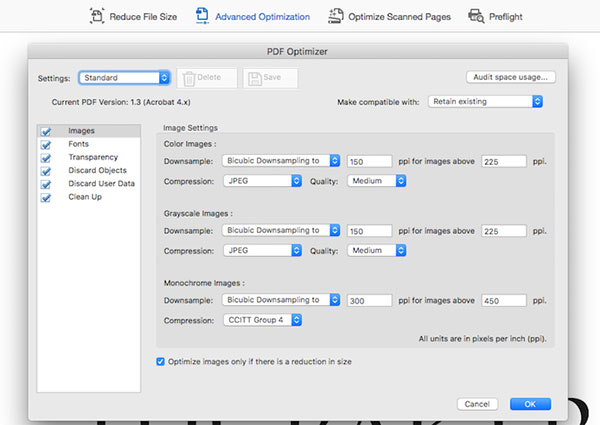
Avaa PDF-tiedosto, jonka haluat pakata Adobe Acrobatissa.
Sijaitsee yläreunaan ja selvitä Optimoi PDF in Työkalut valikosta.
PDF Optimizer -ikkunassa on useita vaihtoehtoja yläpalkissa. Kehittynyt optimointi välilehdessä näkyy useita esineitä ja niiden parametreja, joten voit pienentää PDF-tiedostoa mukautetussa tilassa.
Jos valitset Kehittynyt optimointi välilehteä, voit napsauttaa Tarkastustilan käyttö -painiketta, jos haluat määrittää, miksi PDF-tiedosto on liian suuri.
Sitten voit säätää eri objekteja PDF-tiedostosi mukaan diagnoosin mukaan, kuten kuvan laatu, kuvamuoto ja niin edelleen.
Napsauta sen jälkeen säätöä OK vahvista muutokset. Lopuksi voit tallentaa pakatun PDF-tiedoston tietokoneellesi.
3. FreePDF
Virtuaaliset tulostimet, kuten FreePDF, ovat toinen tapa pienentää PDF-tiedoston kokoa. Sinun ei tarvitse kytkeä fyysistä tulostinta tietokoneeseen. Virtuaalitulostimet ovat simuloituja laitteita, jotka ovat ohjelmistoja eikä laitteistoja. Ennen tulostusta virtuaaliset tulostimet antavat tavallisesti mahdollisuuden päättää PDF-tiedoston laadusta. Voit siis pakata PDF-tiedostokoko valitsemalla heikompilaatuista laatua.
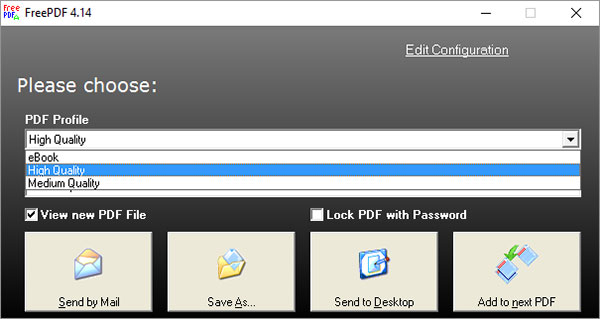
Asenna FreePDF tietokoneellesi ja avaa PDF-tiedosto, jonka haluat pakata sen sisällä.
Pidä Ctrl + C -painiketta avataksesi tulostusvalintaikkunan.
Tulostusvalintaikkunassa voit nopeuttaa FreePDF-tulostinta tulostimena ja klikkaa OK vahvistaaksesi muutokset.
Kun FreePDF-valintaikkuna tulee näkyviin, voit muokata PDF-profiili vaihtoehto avattavasta luettelosta. Keskitasoinen laatu tuottaa pienemmän PDF: n kuin Korkea Laatu.
Jos haluat nollata lisää asetuksia, napsauta Muokkaa määrityksiä -linkkiä oikeassa yläkulmassa avataksesi profiilin muokkausikkunan.
Kun olet määrittänyt, valitse Tallenna, jos haluat vähentää PDF-tiedoston kokoa ja palauttaa tulostusikkunaan.
lehdistö Tallenna nimellä -painiketta, jos haluat tulostaa PDF-tiedoston ja tallentaa sen tietokoneeseesi. FreePDF: llä on myös mahdollisuus lähettää sähköpostia suoraan.
4. SmallPDF
Jos et halua asentaa ohjelmia tietokoneellesi, voit käyttää joitain online-PDF-muokkauspalveluita, kuten SmallPDF: ää. Se on ilmainen online-PDF-pakkauspalvelu, jossa on rajoituksia. SmallPDF: n avulla voit vähentää kaksi PDF-tiedostoa päivässä. Jos haluat pakata lisää PDF-dokumentteja, sinun on maksettava päivityksestä. Toisaalta SmallPDF on erittäin kätevä. Voit nauttia sen palveluista ilman rekisteröintiä. Se lupaa poistaa PDF-tiedoston muutamassa minuutissa pakkauksen jälkeen.
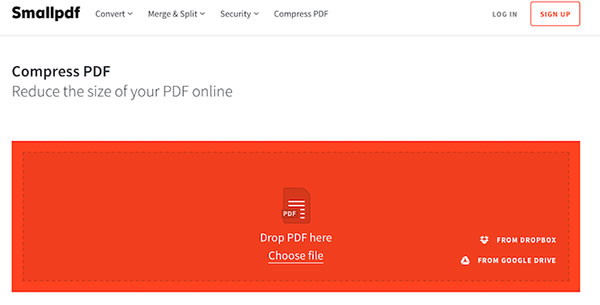
Pääsy smallpdf.com: iin selaimellasi ja valitse Pakkaa PDF kotisivulla. SmallPDF vie sinut PDF-sivun pakkaamiseen.
lehdistö Valitse tiedosto linkki tuodaksesi PDF-tiedoston, jonka haluat pakata tietokoneestasi. Tai voit vetää ja pudottaa PDF-tiedoston punaisella alueella. SmallPDF tukee myös tuoda PDF-tiedostoa Dropboxista ja Google Drivesta suoraan.
Kun olet purkanut PDF-tiedoston kokoa, napsauta alanuolikuvaketta, jotta voit ladata lähdön tietokoneeseesi.
Jos haluat viedä pakatun PDF-tiedoston pilvipalveluihin, voit painaa Google Driven tai Dropboxin kuvaketta.
Yhteenveto
Tässä artikkelissa on otettu käyttöön erilaisia tapoja vähentää PDF-tiedoston kokoa. Voit valita kenenkään vaatimustesi mukaan. Adobe Acrobat on omistettu PDF-tiedostojen katseluohjelma. Jos olet Adobe Acrobatin käyttäjä, voit pienentää PDF-tiedostojen PDF-optimointitoimintoa. Adobe Acrobat on kuitenkin vähän kallis tavallisille ihmisille, kuten opiskelijoille. FreePDF on virtuaalinen PDF-tulostin ja freeware, joten jokainen voi nauttia sen yksinkertaisista toiminnoista. Mutta se ei tarjoa yhtä monta muokattua parametria kuin Adobe Acrobat. SmallPDF on paras online-PDF-kompressori. Se voi tuoda ja vähentää PDF-tiedostoa automaattisesti. Sinun tarvitsee vain ladata alkuperäinen PDF ja ladata pakattu PDF. Mutta ilmaiset käyttäjät voisivat vain pakata kaksi PDF-tiedostoa päivässä. Jos et halua käyttää laatua vaihtaa pienempää kokoa, jakaa PDF-tiedosto pienemmiksi on toinen tapa. Tällöin Tipard PDF Cutter pystyy tarjoamaan kaikki tarvitsemasi ominaisuudet, kuten leikkaamalla PDF nopeasti, pitämällä laadun ja yksinkertaisen käytön.







